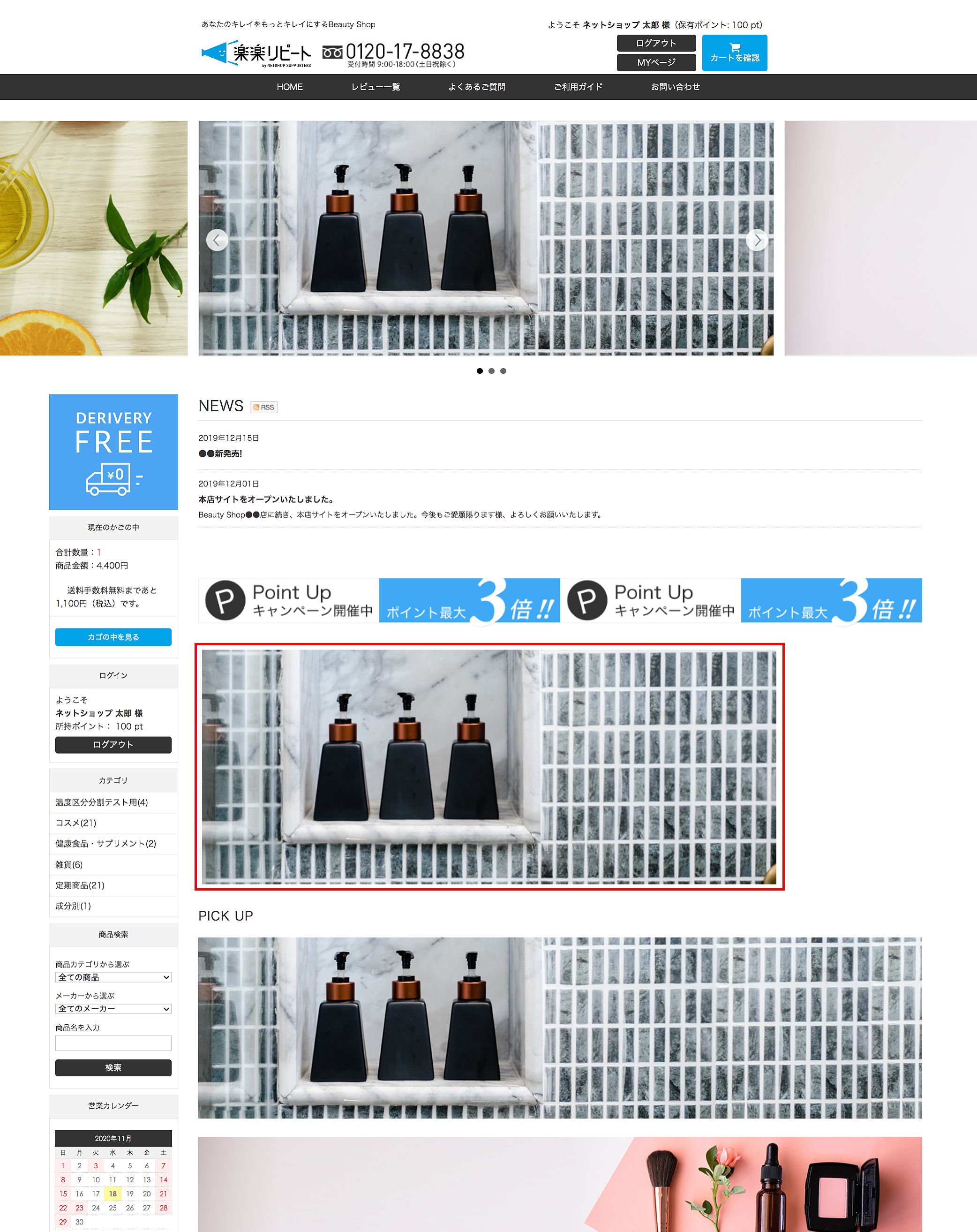※本機能は有償のオプション機能です。
料金、お申込方法につきましては こちら よりご確認下さい。
概要
購入履歴や顧客属性から、表示バナーの自動差し替え、LP(ランディングページ)の自動リダイレクトが可能です。
設定方法
定期押し上げ管理を利用するには以下の設定が必要です。
定期押し上げ設定
設定画面
運営>定期押し上げ管理の
【定期押し上げ登録】ボタンから内容を登録してください。
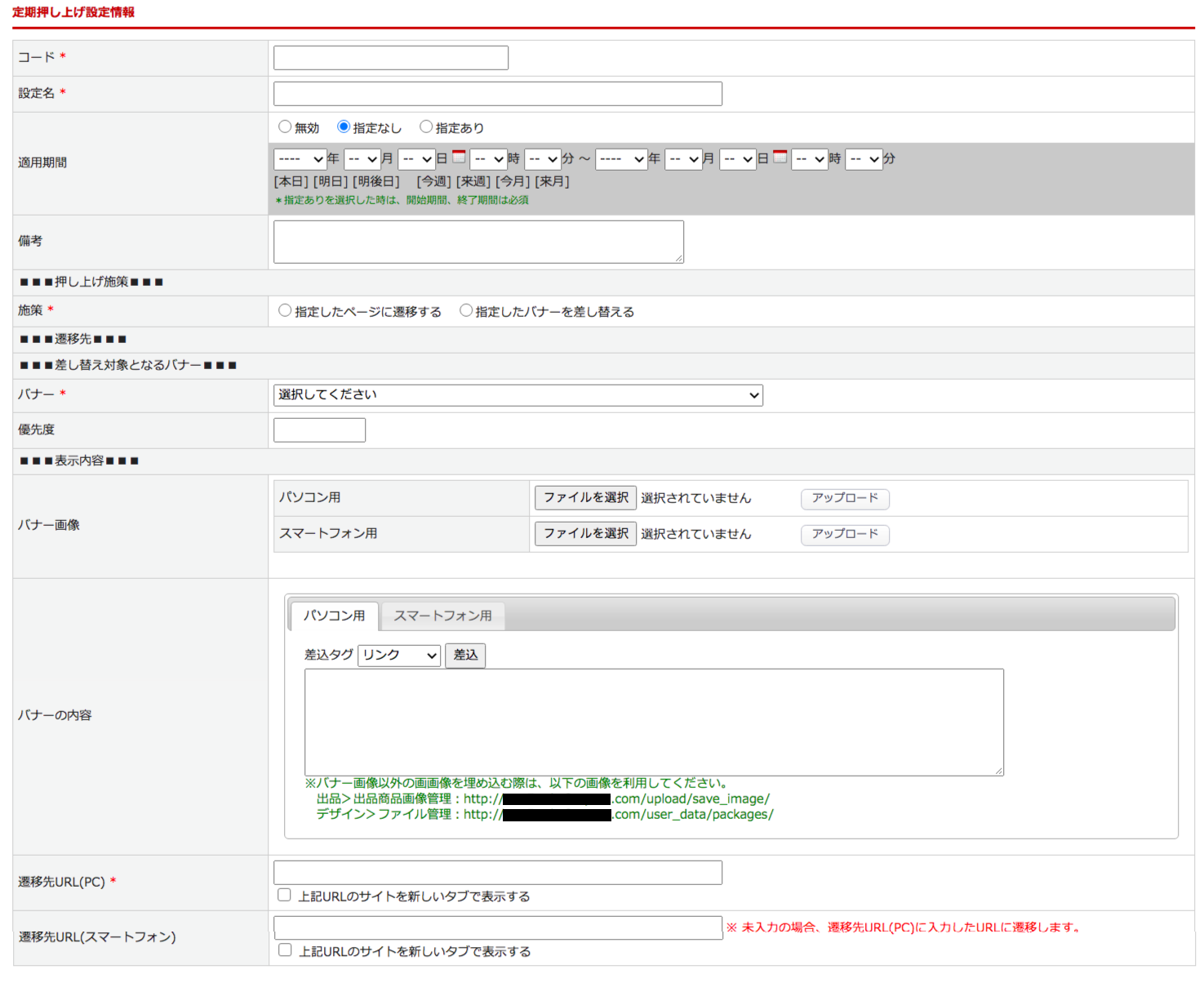
| 項目 | 内容 |
|---|---|
| コード* | 任意の英数字を入力してください。 ※半角かっこ()は、ご利用いただけません。 |
| 設定名* | 管理用の名称を登録してください。 |
| 適用期間 |
定期押し上げの表示期間を設定してください。
|
| 備考 | 内部用として備考の設定ができます。 ※お客様の画面には表示されません。 |
| 施策* |
|
| バナー* | 差し替え元のバナーを選択してください。 ※あらかじめ、バナー管理よりバナーの登録が必要です。 詳細は下記FAQをご参照ください。 https://raku2repeat.com/faq/design/02-0513/ |
| 優先度 | 表示する優先度の設定が可能です。 適用条件に合致する設定が複数存在する場合 数字が大きい設定が優先されます。 |
| バナー画像 | バナー画像を登録します。 【ファイルを選択】ボタンから画像を選択し、 【アップロード】ボタンをクリックすると画像が登録されます。 PC用、スマートフォン用別に設定してください。 |
| バナーの内容 |
差し替え後に表示するコンテンツ設定します。
バナー画像をアップロード後、下記タグを設定すると 「遷移先URL」をリンク先に指定したバナー画像が表示されます。 {リンク開始}{バナー画像}{リンク終了} ※バナー画像以外の画像を利用する場合は、
「http://ドメイン/upload/save_image/」のURLから始まる画像を利用してください。 ※直接URLを指定する場合は「<a href=”/plugin/Raku2/plg_raku2_click.php?mode=banner&code=bnr_sample”>{バナー画像}</a>」を埋め込んでください。
|
| バナーの内容(ログイン中) |
ログイン中の際に表示内容を分けたい場合に入力してください。
※未入力の場合は、上記「バナーの内容」を利用します。
|
| 遷移先URL(PC)* |
|
| 遷移先URL(スマートフォン) | 遷移先ページのURLを指定してください。 未入力の場合、PC版の遷移先URLに遷移します。 |
※*がついている項目は設定必須です。
適用条件
※更新 2020/09/15
・「過去の購入/封入物履歴」の条件に”出荷日”を追加しました。
施策を実施する条件を設定します。
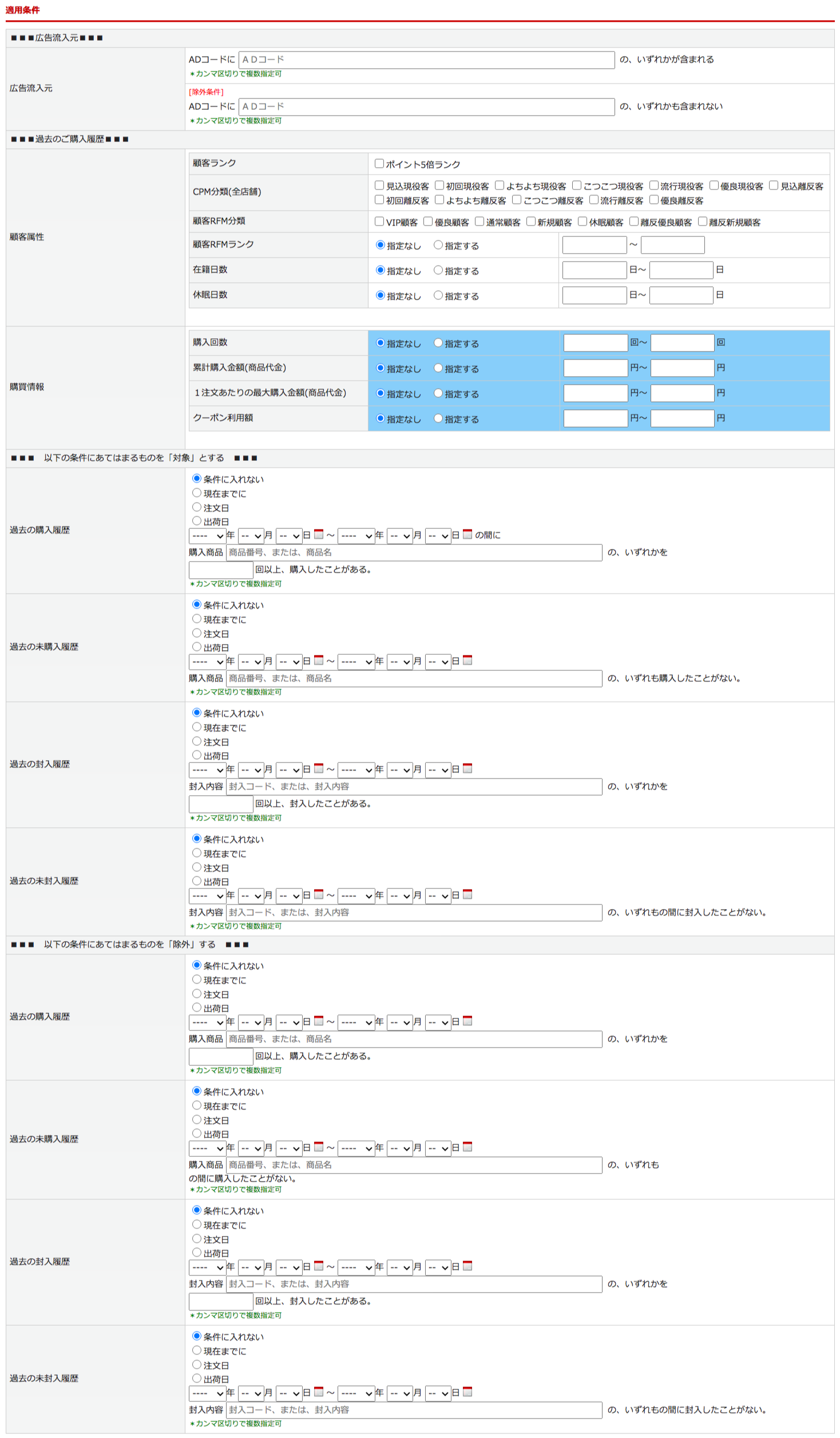
| 項目 | 内容 |
|---|---|
| 広告流入元 | |
| 広告流入元 | 流入元として、ADコードが含まれる、含まれない条件を指定できます。 |
| 過去のご購入履歴 | |
| 顧客属性 | 顧客ランク、CPM/RFMなどの属性を指定できます。 |
| 購買情報 | 過去の購入情報として、回数や金額を指定できます。 購入回数は、店舗での累計購入回数となります。 |
| 以下の条件にあてはまるものを「対象」/「除外」とする | |
| 過去の購入履歴 | 過去の購入履歴として、商品情報を指定できます。 |
| 過去の未購入履歴 | 過去の未購入履歴として、商品情報を指定できます。 |
| 過去の封入履歴 | 過去の履歴として、封入物の同梱情報を指定できます。 |
| 過去の未封入履歴 | 過去の履歴として、封入物の未同梱情報を指定できます。 |
指定したページに遷移する
■管理画面の定期押し上げ設定を入力します。
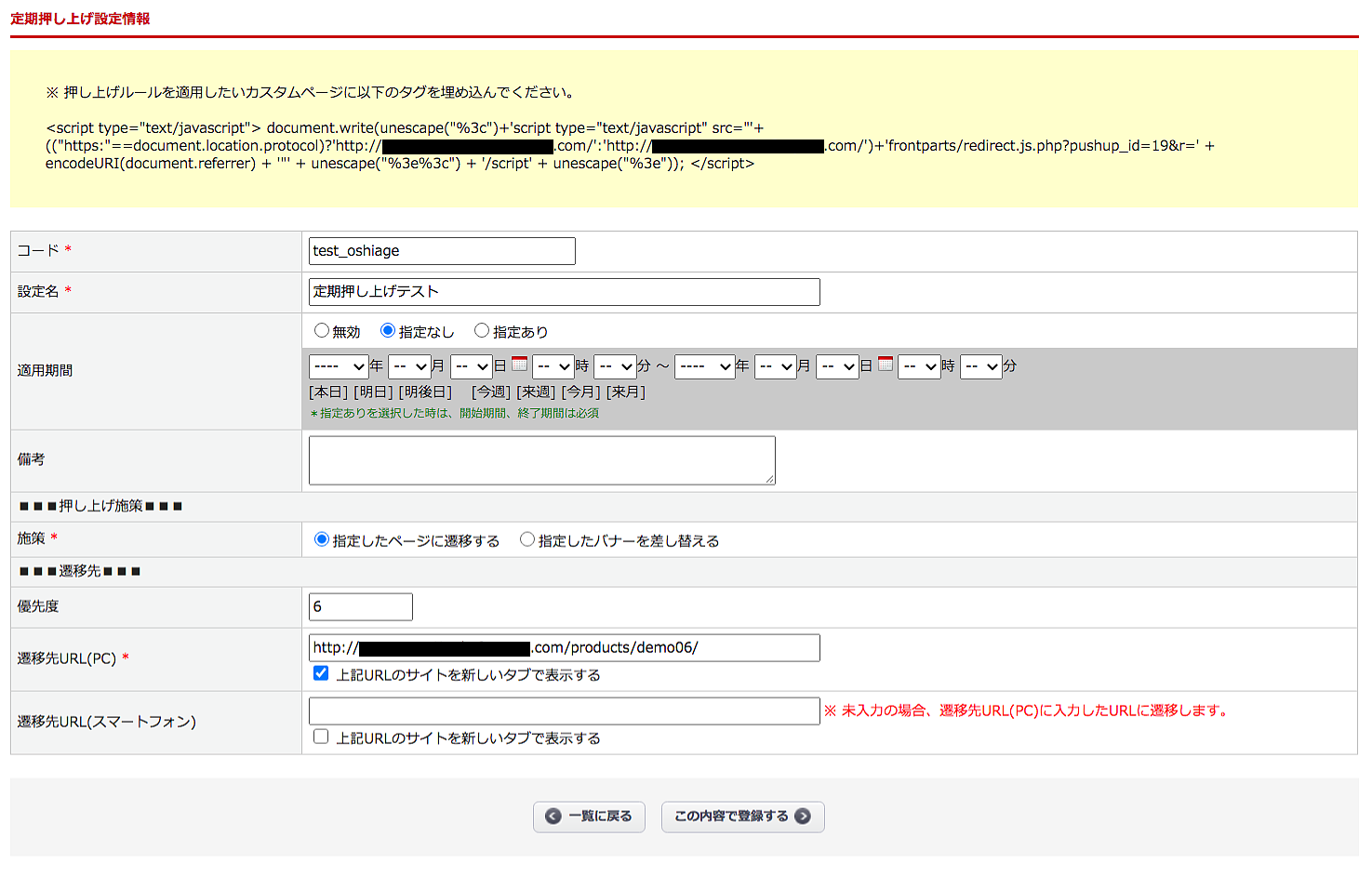
出品商品一覧からの登録
出品>出品商品登録>「定期押上情報」タブ
■手順1
適用する定期押し上げ施策をプルダウンメニューから選択(3つまで設定可能です)

■手順2
【この内容で登録する】ボタンをクリック

■手順3
登録の確認で 【OK】ボタン をクリック
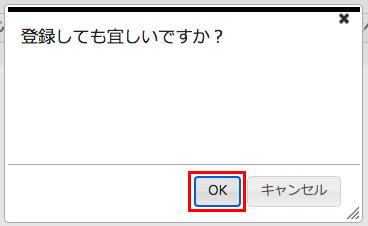
■手順4
運営>定期押し上げ管理
管理画面に戻り、設定内容が反映されたことを確認し完了
(登録例)美容ドリンク3本セット 200mLに設定
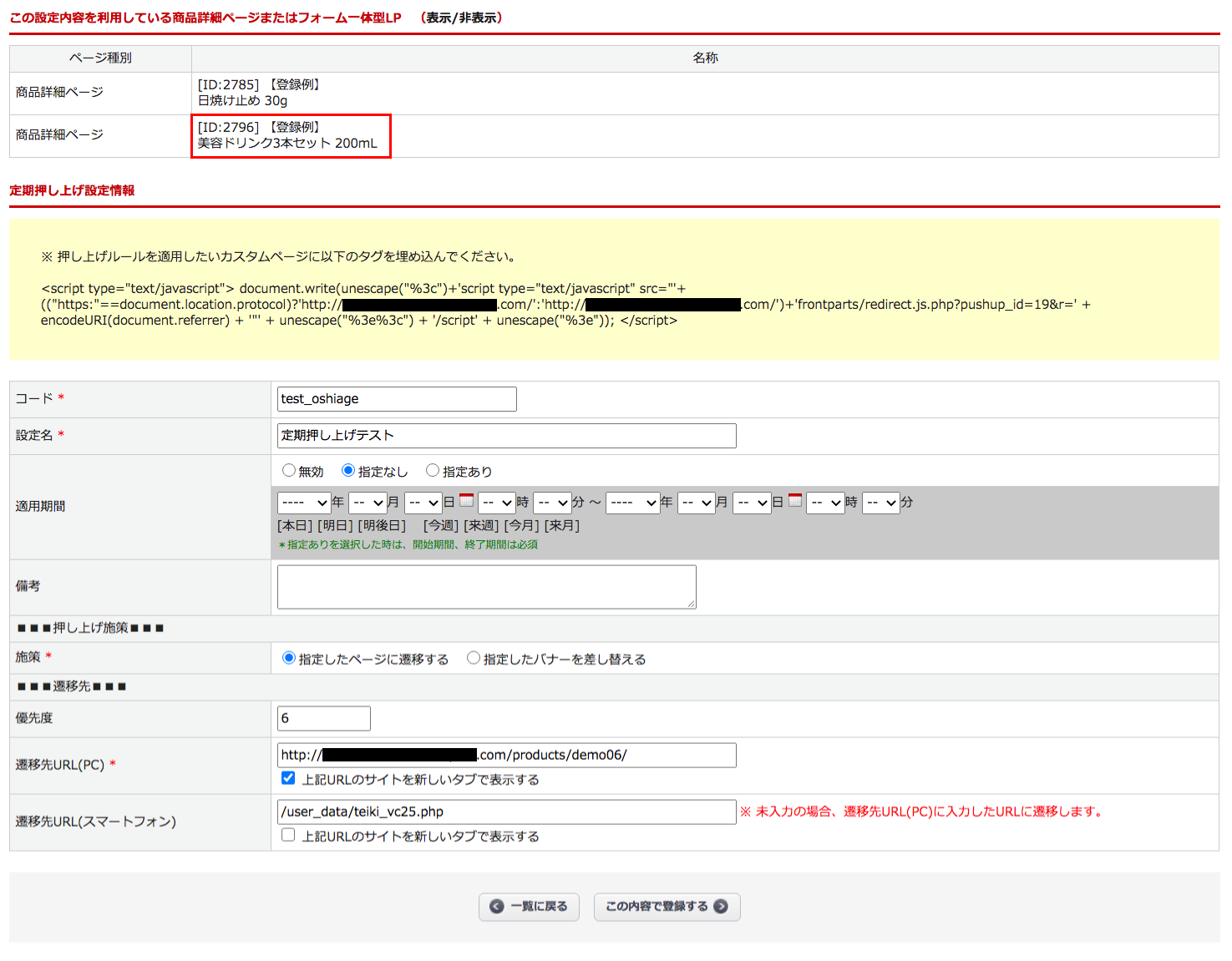
(表示例)
■フロント画面より「美容ドリンク3本セット 200mL」をクリック
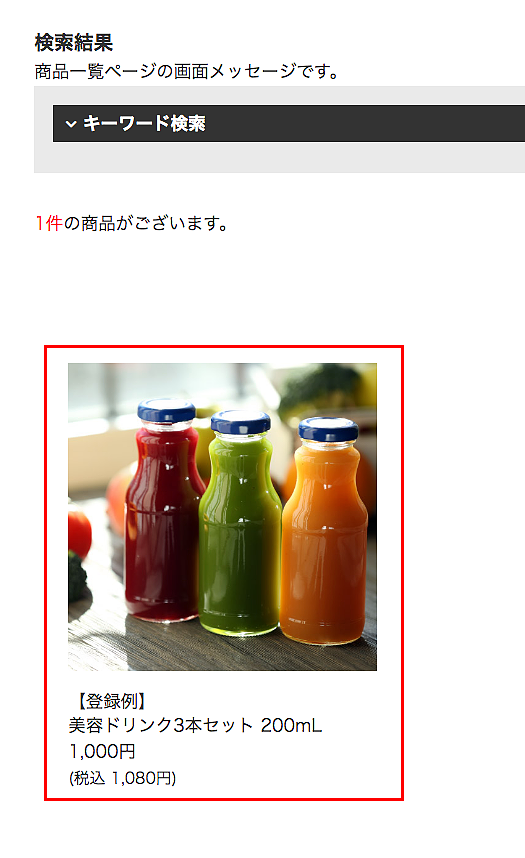
■遷移先(PC)に設定された(http://ドメイン名/products/demo06/)ページに遷移されました。
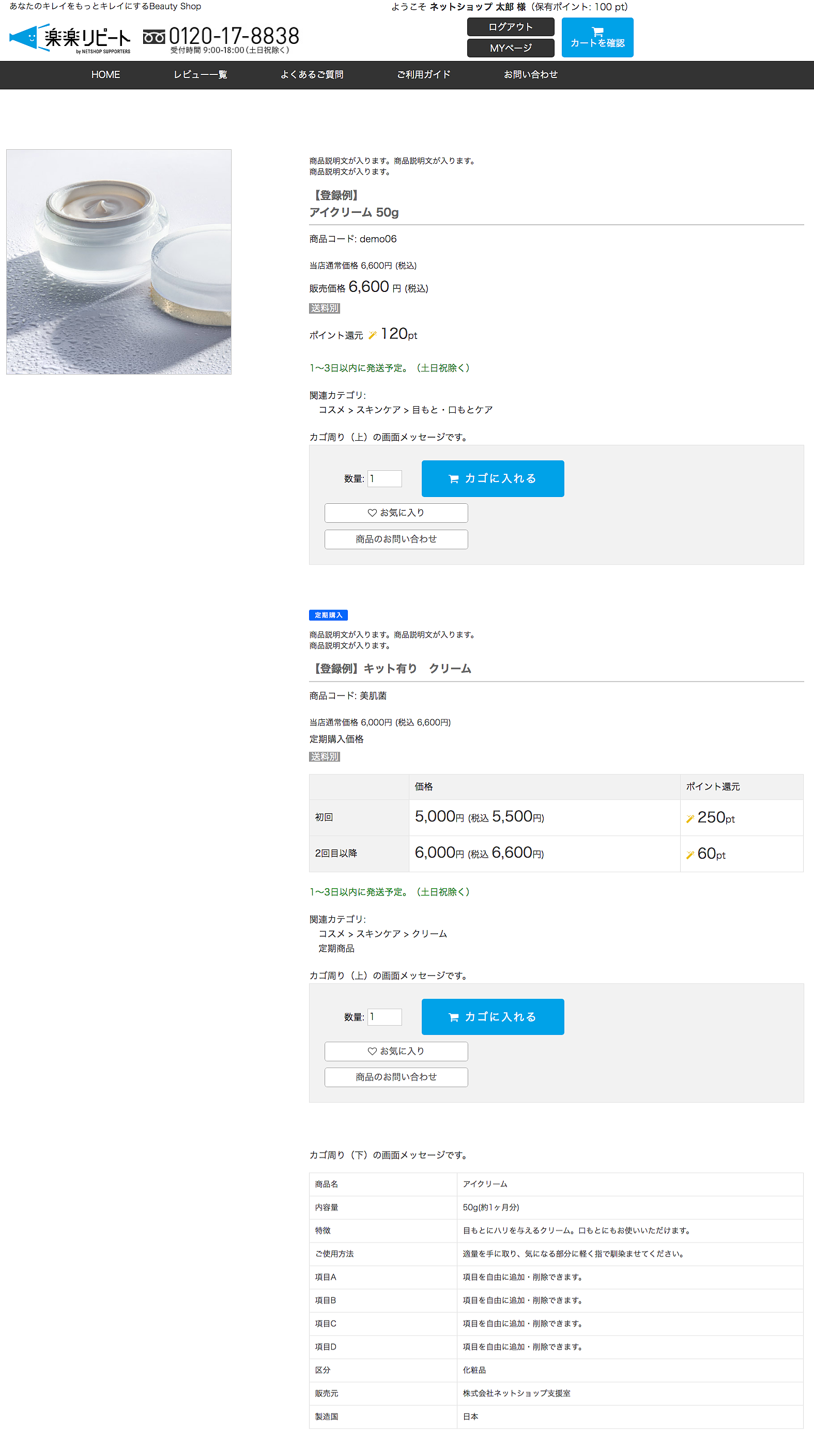
カスタムページからの登録
管理画面

■押し上げルールを適用したいカスタムページに以下のタグを埋め込んでください。
<script type="text/javascript"> document.write(unescape("%3c")+'script type="text/javascript" src="'+(("https:"==document.location.protocol)?'http://ドメイン名/':'http://ドメイン名/')+'frontparts/redirect.js.php?pushup_id=19&r=' + encodeURI(document.referrer) + '"' + unescape("%3e%3c") + '/script' + unescape("%3e")); </script>
※ドメイン名部分は店舗様のドメインとなります。
※ id属性指定をすることで出力するタグを変更できます。
※ 表示箇所で指定する場合は、優先度が一番大きいものが表示されます。
(表示例)
デザイン管理(スマートフォン)>カスタムページ設定
メインページに設定した場合
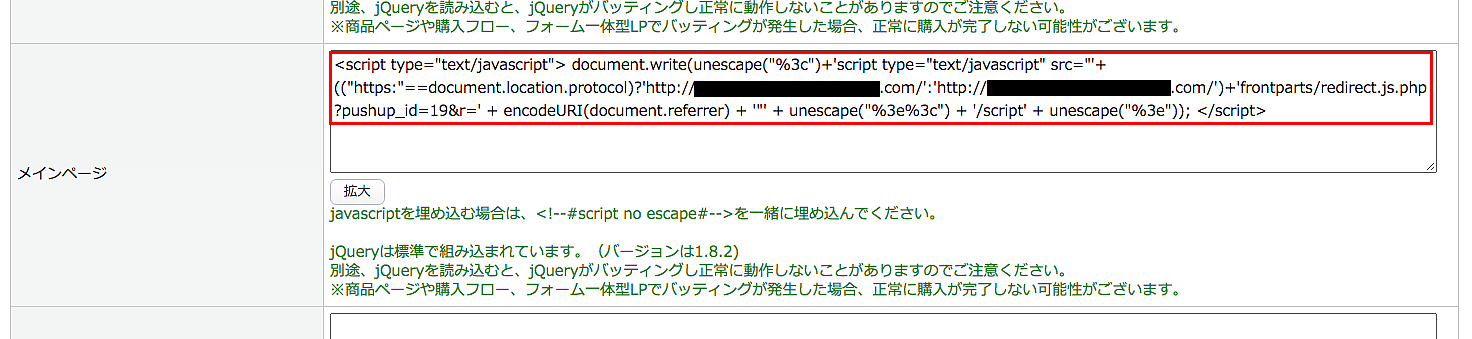
【PC】
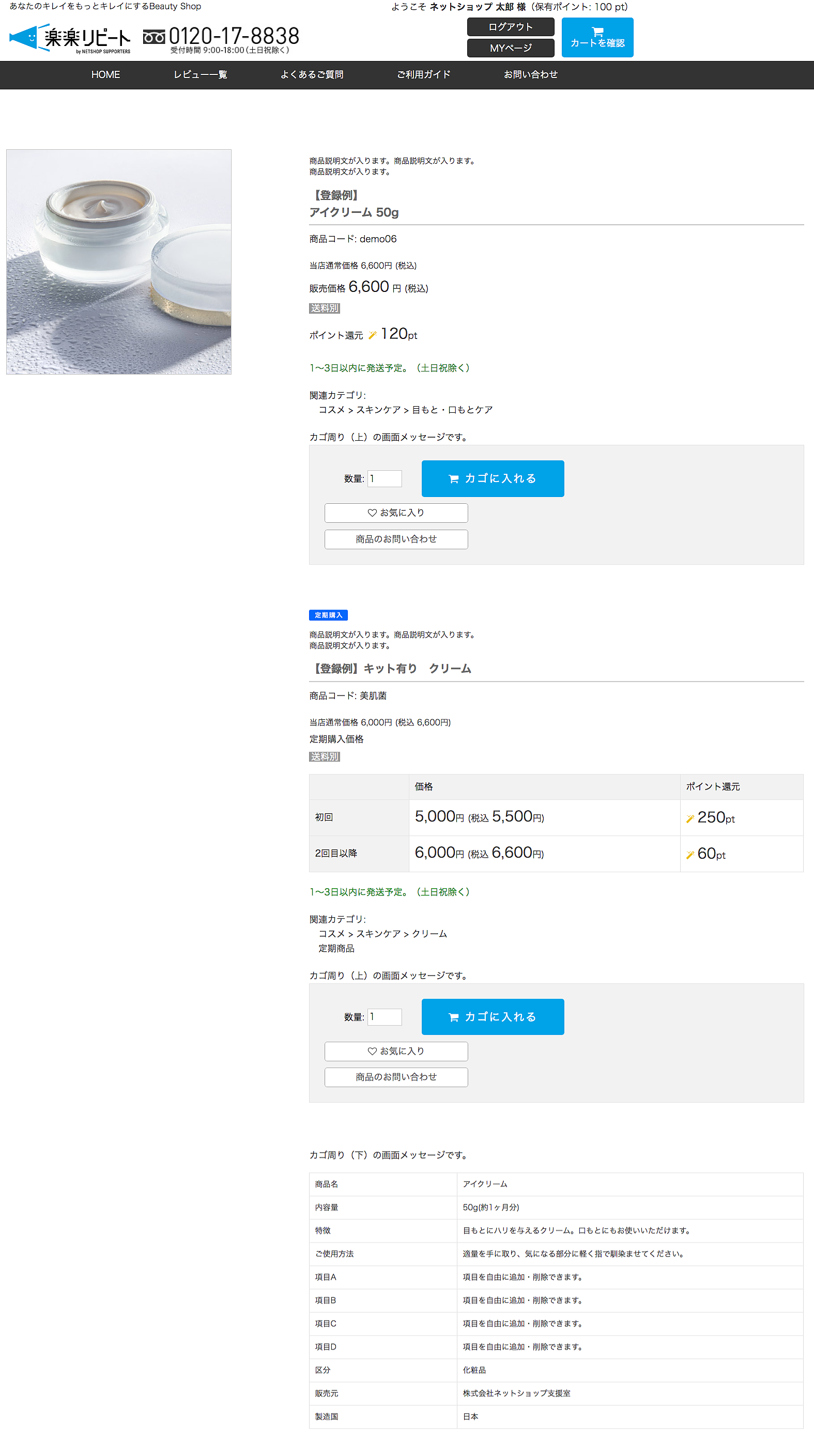
【スマホ】
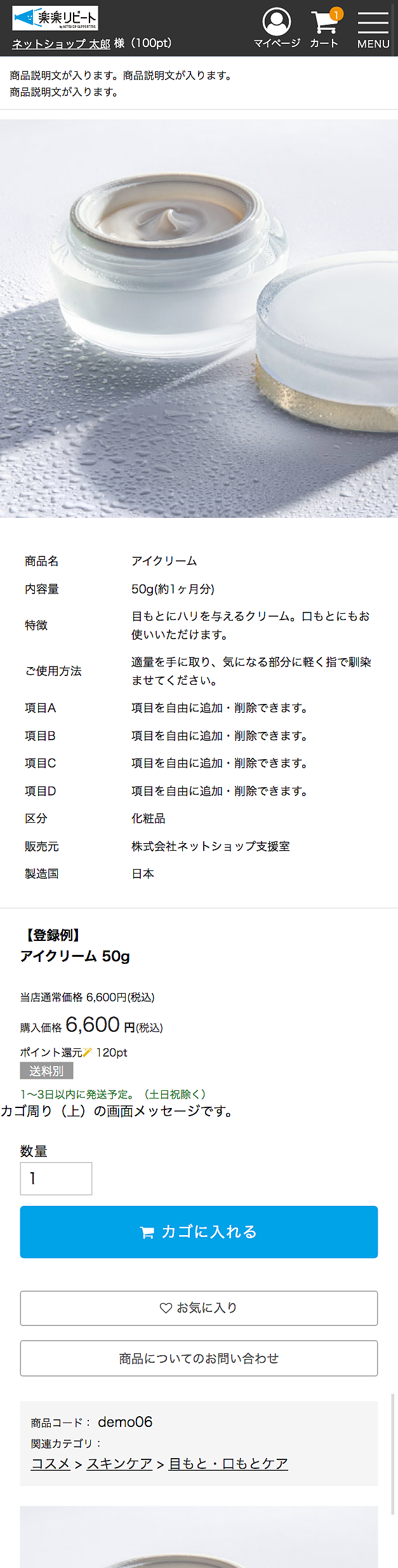
指定したバナーの差し替え
※バナーの設定はこちらをご覧下さい。
管理画面
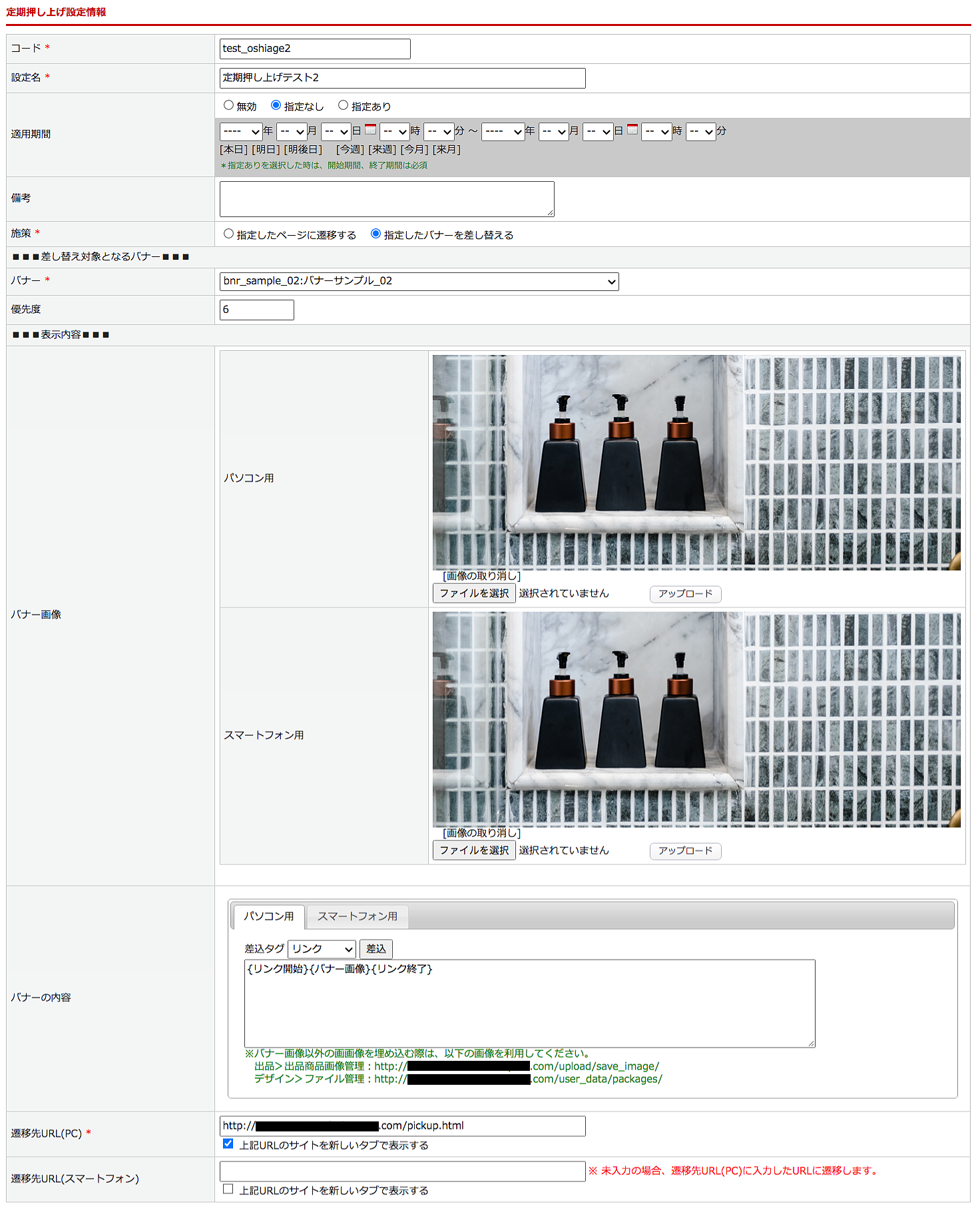
(表示例)
デザイン管理(スマートフォン)>共通説明文(大)
メインページに設定された差し替え対象となるバナー(例:bnr_sample_02)
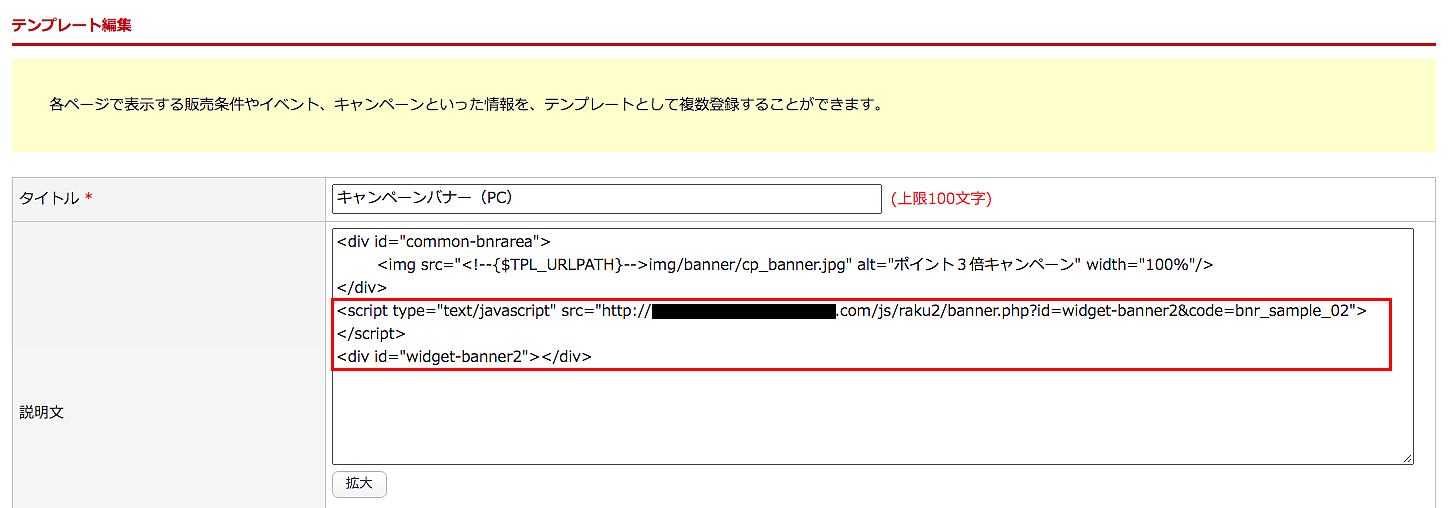
■差し替え前
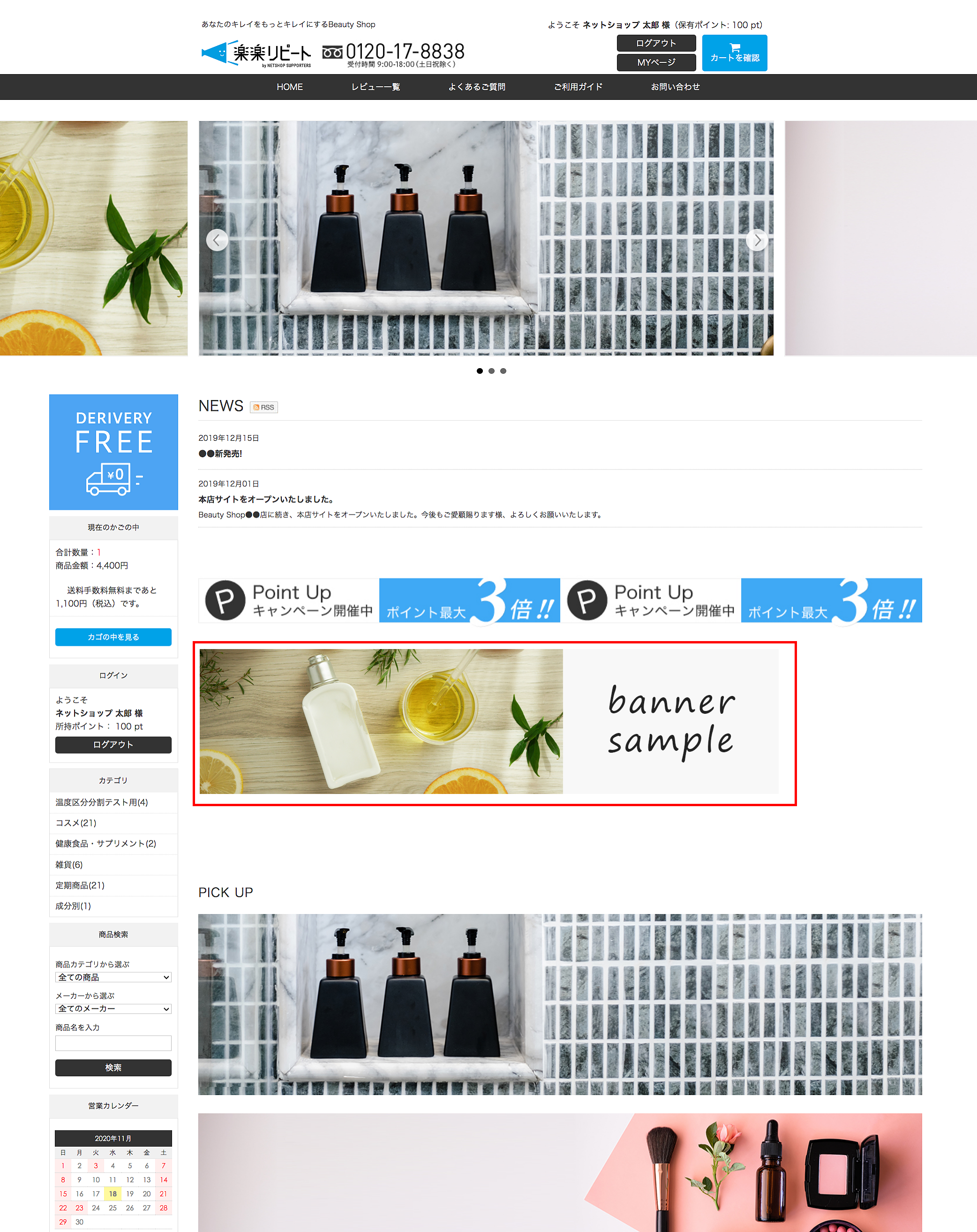
■差し替え後
定期押し上げで設定したバナーが自動で差し替えられました。